Πλήρης οδηγός για τη διαγραφή μηνυμάτων από το iCloud
Όπως είναι γνωστό σε όλους, ο χώρος αποθήκευσης iCloud είναι περιορισμένος. Εάν δεν εκκαθαριστεί εγκαίρως, μπορεί να οδηγήσει σε ανεπαρκή χώρο αποθήκευσης και να επηρεάσει την αποθήκευση άλλων δεδομένων.
Ωστόσο, τα Μηνύματα μπορούν να καταλάβουν πολύ χώρο, ειδικά για εκείνες τις συνομιλίες που περιέχουν μεγάλο αριθμό συνημμένων, όπως εικόνες, βίντεο και φωνητικά μηνύματα.
Από την άλλη πλευρά, η διαγραφή Μηνυμάτων από το iCloud μπορεί επίσης να προστατεύσει το απόρρητο των χρηστών. Εάν δεν χρειάζεστε πλέον συγκεκριμένα μηνύματα, η διαγραφή τους μπορεί να αποτρέψει την πρόσβαση άλλων στις ευαίσθητες πληροφορίες σας.
Επομένως, είναι απαραίτητο να αφαιρείτε μηνύματα από το iCloud κατά καιρούς για να ελευθερώνετε χώρο και να προστατεύετε το απόρρητό σας.
Αυτό το σεμινάριο θα σας δείξει πώς να διαγράψετε μηνύματα από το iCloud και να παρέχετε σχετικές συμβουλές κατά τη διαγραφή. Διαβάστε περισσότερα!
ΠΕΡΙΕΧΟΜΕΝΟ ΣΕΛΙΔΑΣ:
Μέρος 1: Πώς να διαγράψετε μηνύματα από το iCloud
Μέθοδος 1. Απενεργοποιήστε τον συγχρονισμό μηνυμάτων στο iCloud
Βήμα 1. Ανοίξτε το Ρυθμίσεις στο iPhone σας.
Βήμα 2. Κάντε κλικ στο όνομά σας στην κορυφή και, στη συνέχεια, επιλέξτε iCloud.
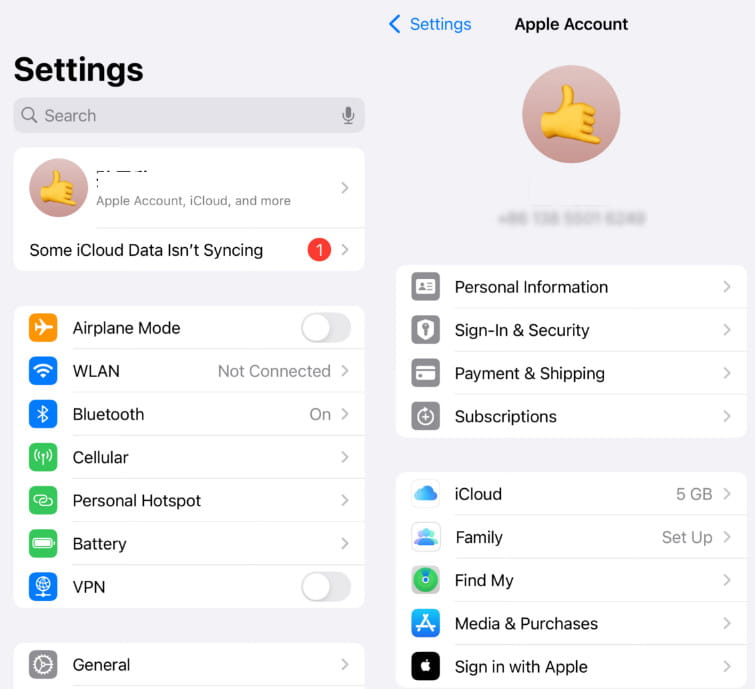
Βήμα 3. Κάντε κλικ στο ΠΡΟΒΟΛΗ ΟΛΩΝ κουμπί δίπλα στο Αποθηκεύτηκε στο iCloudΣτη συνέχεια, κάντε κύλιση προς τα κάτω για να κάνετε κλικ Μηνύματα στο iCloud.
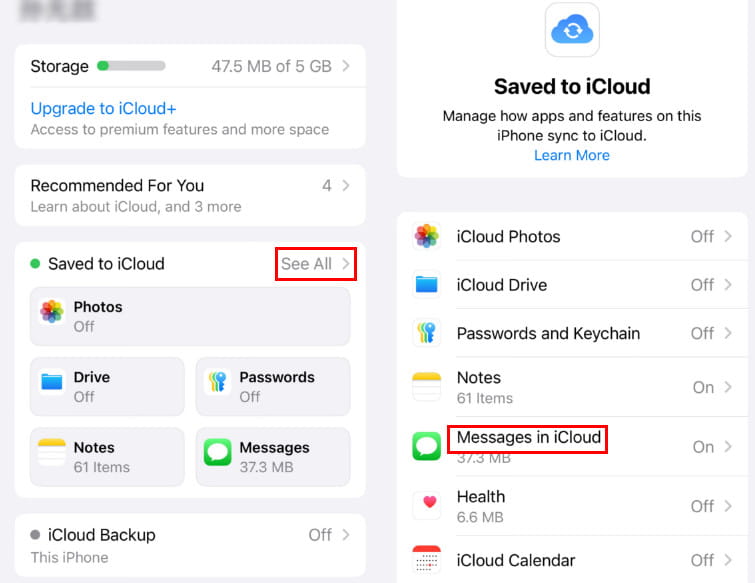
Βήμα 4. Ενεργοποιήστε το κουμπί του Χρήση σε αυτό το iPhone απενεργοποιημένο. Στο αναδυόμενο παράθυρο, επιλέξτε Απενεργοποίηση και λήψη μηνυμάτων.
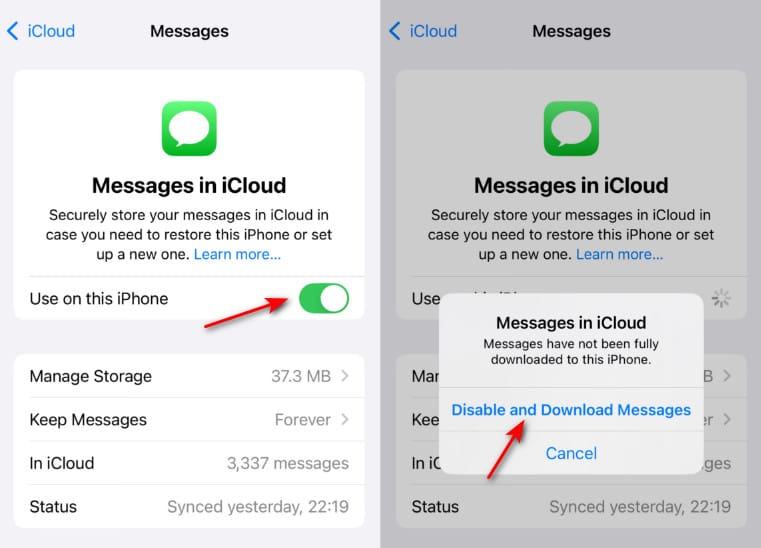
Μέθοδος 2. Διαχείριση χώρου αποθήκευσης στο iCloud
Βήμα 1. Εκκίνηση Ρυθμίσεις στο iPhone σας.
Βήμα 2. Κάντε κλικ στο όνομά σας - iCloud - Μηνύματα στο iCloud, όπως και Βήμα 2 και 3 στην παραπάνω ενότητα.
Βήμα 3. Επιλέξτε το Διαχείριση αποθήκευσης επιλογή και μετά πατήστε το Απενεργοποίηση της διαγραφής από το iCloud κουμπί.
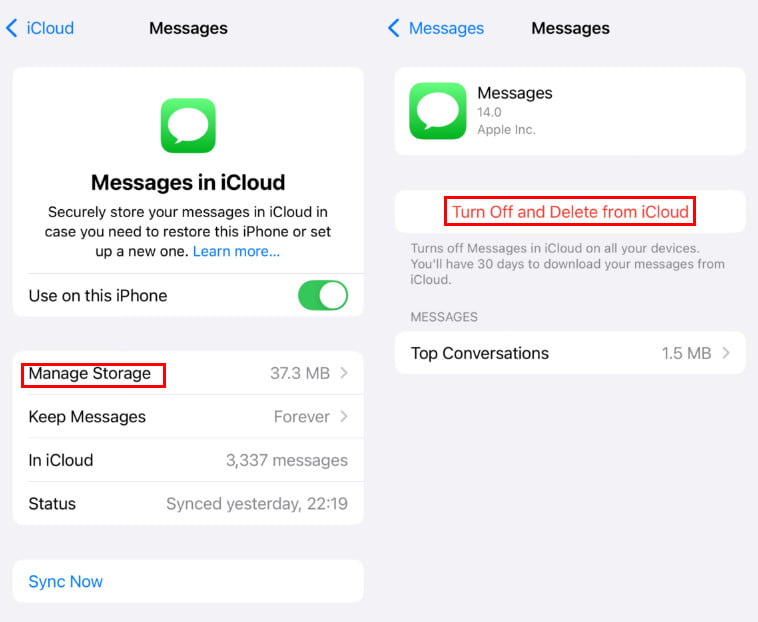
Βήμα 4. Πατήστε Διαγραφή μηνυμάτων στο αναδυόμενο παράθυρο στο κάτω μέρος.
Μέθοδος 3. Διαγραφή κορυφαίων συνομιλιών στο iCloud
Βήμα 1. Επαναλάβετε τις ενέργειες του Βήματος 1 και του Βήματος 2 στο παραπάνω μέρος μέχρι να εισαγάγετε το Μηνύματα στο iCloud .
Βήμα 2. Πατήστε Διαχείριση αποθήκευσης και στη συνέχεια πατήστε το Κορυφαία Συζήτηση κουμπί στην επόμενη σελίδα.
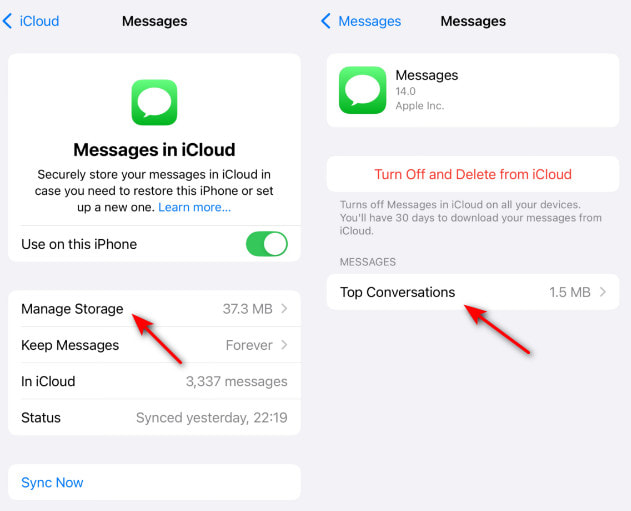
Βήμα 3. Μπορείτε να κάνετε κλικ Επεξεργασία στην επάνω δεξιά γωνία και, στη συνέχεια, επιλέξτε τα μηνύματα-στόχους που θέλετε να διαγράψετε. Επίσης, μπορείτε να σύρετε προς τα αριστερά στο μήνυμα-στόχο και να κάνετε κλικ στο Διαγραφή κουμπί.
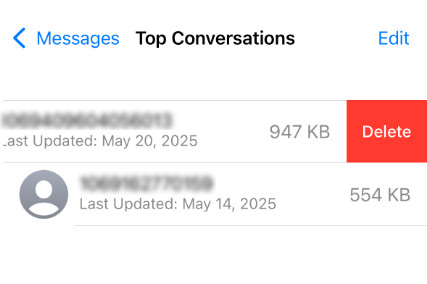
Μέθοδος 4. Διαγραφή από την εφαρμογή Μηνύματα εάν ο συγχρονισμός είναι ενεργοποιημένος
Όταν έχετε συγχρονίσει τα μηνύματα με το iCloud, όλες οι αλλαγές σας θα συγχρονιστούν και με το iCloud. Επομένως, μπορείτε απλώς να διαγράψετε μηνύματα από την εφαρμογή Μηνύματα ως συνήθως.
Βήμα 1. Ανοίξτε την εφαρμογή Μηνύματα στο iPhone σας.
Βήμα 2. Σύρετε προς τα αριστερά στα περιττά μηνύματα και κάντε κλικ στο κουμπί του κάδου απορριμμάτων.
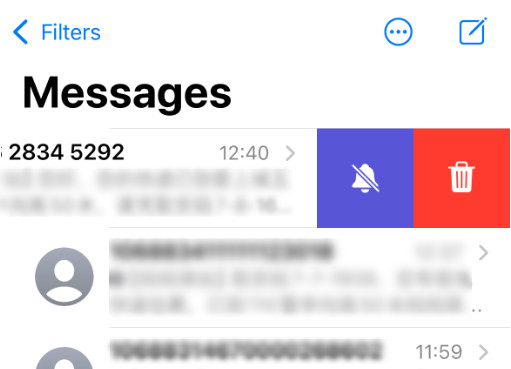
Μέρος 2: Για προχωρημένους: Πώς να διαγράψετε πλήρως το iPhone σας για προστασία απορρήτου
Ο χώρος αποθήκευσης του iPhone είναι πλήρης; Δεν θέλετε να διαγράφετε τα αρχεία δεδομένων ένα προς ένα; Χρειάζεστε ένα ολοκληρωμένο εργαλείο για να σας βοηθήσει να διαγράψετε τα δεδομένα του iPhone σας! Apeaksoft iPhone Γόμα, ένα ειδικό εργαλείο καθαρισμού για iPhone, θα σας βοηθήσει να απελευθερώσετε χώρο αποθήκευσης στο iPhone σας χωρίς καμία ταλαιπωρία!
Αξιόπιστο εργαλείο καθαρισμού iPhone
- Διαγράψτε δεδομένα όπως μηνύματα, φωτογραφίες, εφαρμογές κ.λπ. στο iPhone.
- Φιλτράρετε και διαγράψτε μεγάλα αρχεία στο iPhone.
- Καθαρίστε πλήρως και διεξοδικά την προσωρινή μνήμη του iPhone.
- Απλά βήματα που πρέπει να ακολουθήσετε και ένα κλικ για διαγραφή.
Ασφαλής λήψη
Ασφαλής λήψη

Ακολουθήστε τα παρακάτω βήματα για να εξοικονομήσετε χώρο για το iPhone σας:
Βήμα 1. Κατεβάστε αυτήν την εφαρμογή και συνδέστε το iPhone σας στον υπολογιστή σας. Επιλέξτε το Ελευθερώστε χώρο επιλογή στο αριστερό πλαίσιο και πατήστε το Γρήγορη σάρωση κουμπί για να επιτρέψετε στο εργαλείο να σαρώσει το iPhone σας.
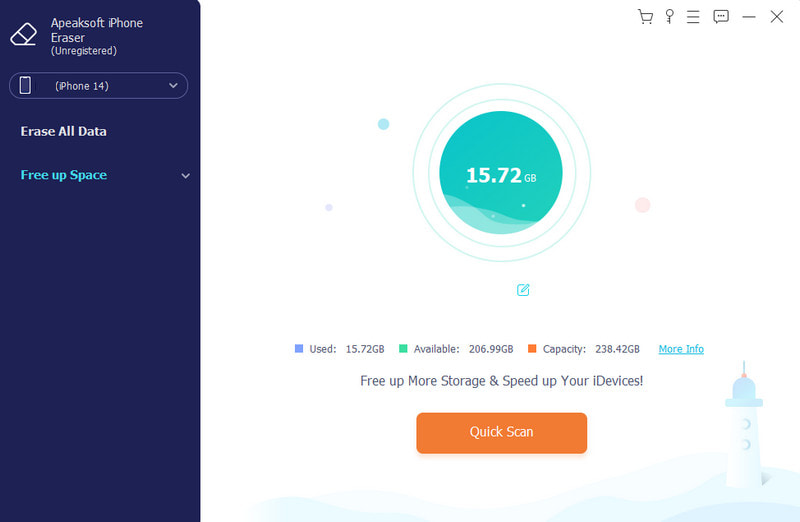
Βήμα 2. Στη συνέχεια, επιλέξτε το αντίστοιχο στοιχείο και πατήστε το κουμπί διαγράψετε στην κάτω δεξιά γωνία για να ελευθερώσετε χώρο αποθήκευσης στο iPhone.
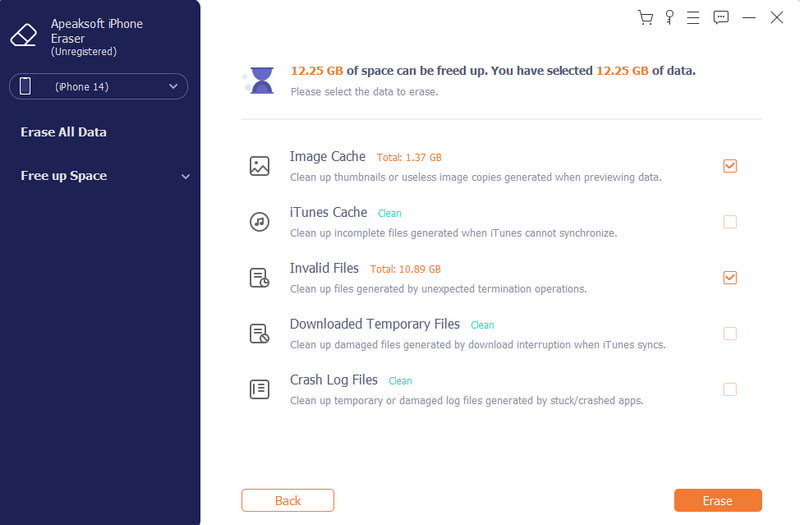
Βήμα 3. Αν θέλεις καθαρό iPhone για πώληση ή να παρουσιάσετε, μπορείτε επίσης να επιλέξετε το Διαγράψτε όλα τα δεδομένα επιλογή στο αριστερό πλαίσιο για να διαγράψετε όλα τα δεδομένα του iPhone σας με ένα κλικ.
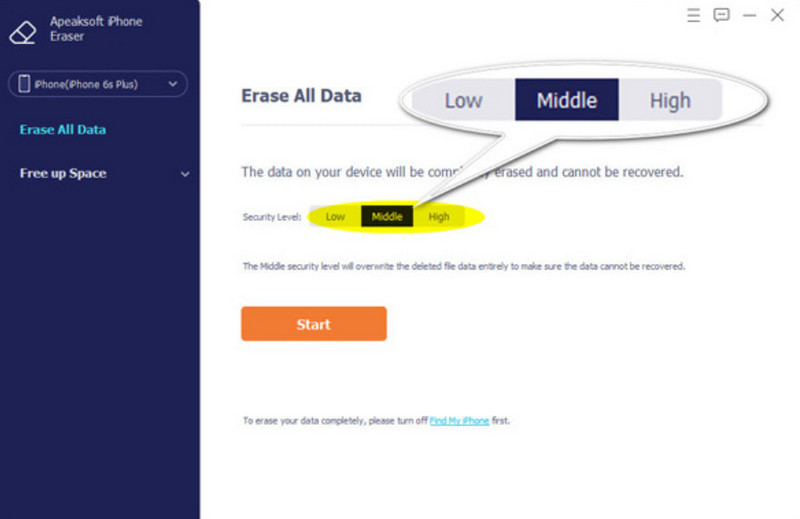
Μέρος 3: Συμβουλές κατά τη διαγραφή μηνυμάτων από το iCloud
1. Όταν Μηνύματα στο iCloud Αν είναι ενεργοποιημένη, η διαγραφή μηνυμάτων από το iCloud θα τα καταργήσει από όλες τις συσκευές σας που έχουν υπογραφεί με το ίδιο Apple ID.
2. Όταν απενεργοποιήσετε την επιλογή Χρήση σε αυτό το iPhone, τα μηνύματα θα διαγράφονται από το iCloud αλλά θα παραμένουν στο iPhone σας.
3. Όταν διαγράφετε μηνύματα από το iCloud, θυμηθείτε να επιλέξετε προσεκτικά τα μηνύματα που θέλετε να διαγράψετε. Διαφορετικά, ενδέχεται να χρειαστείτε ένα εργαλείο τρίτου κατασκευαστή για να σας βοηθήσει. επαναφέρετε μηνύματα από το iCloud.
Συμπέρασμα
"Πώς μπορώ να διαγραφή μηνυμάτων από το iCloud"Πιστεύω ότι θα βρείτε την απάντηση αφού παρακολουθήσετε το σεμινάριό μας. Όσον αφορά τον τρόπο ανάκτησης των διαγραμμένων μηνυμάτων από το iCloud εάν διαγράψετε κατά λάθος κάτι σημαντικό, μπορείτε να ζητήσετε βοήθεια από ένα εργαλείο τρίτου μέρους όπως το Apeaksoft iPhone Data Recovery.
Σχετικά άρθρα
Αυτή η ανάρτηση θα εισαγάγει 3 μεθόδους σχετικά με τον τρόπο διαγραφής φωτογραφιών iCloud με λεπτομερή βήματα για να εξοικονομήσετε περισσότερο χώρο αποθήκευσης στο iCloud. Διαβάστε περισσότερα!
Αυτός ο οδηγός σάς λέει τι συμβαίνει εάν διαγράψετε το αντίγραφο ασφαλείας iCloud και πώς να ελευθερώσετε τον αποθηκευτικό χώρο iCloud σε διάφορες συσκευές.
Λήψη της ειδοποίησης είπε ότι δεν υπάρχει αρκετή αποθήκευση διαθέσιμη στο iCloud; Σας παρουσιάζουμε πολλούς τρόπους για το πώς να διαγράψετε από το iCloud και να ελευθερώσετε χώρο απλά.
Η αποθήκευση iCloud είναι πλήρης; Λάβετε εδώ τις λύσεις 5 για να διαγράψετε δεδομένα (φωτογραφίες, έγγραφα, παλιά αντίγραφα ασφαλείας κ.λπ.) από το iCloud στο iPhone / iPad για να ελευθερώσετε χώρο αποθήκευσης.

